ps画好线稿如何直接上色(ps怎么给线稿上色)
ps怎么给线稿上色?人物线稿上色步骤!很多童鞋在上完色后会发现线稿很突兀,特别是线稿勾得很粗的选手,黑乎乎的一片很是难看。今天来教你一个让线稿和上色完美融合的小技巧,学会后保证你的画面瞬间好看好几倍哦。

如果大家想要学习绘画的话,可以去轻微课网站看一下,里面有大量的绘画学习资源、教程、素材。下载“轻微课APP”学习更方便!

1、线稿改色
我们以这张图为例,可以看到线稿是黑黢黢的十分突兀,那么第一步就要给线稿改个颜色了~

选择线稿图层,点击不透明度左下侧的小方框锁定不透明像素,这样就能控制修改的范围是线条。

用喷枪工具在头发颜色比较浅的地方喷上浅蓝色,也就是亮面和受光部位的线稿,头发暗面的地方就用深一些的蓝色来喷,这么做能让线稿的颜色才能更好地融入到头发当中。

如果全部用浅蓝色的话……你的线稿看起来就会自带发光效果。皮肤和衣服的线稿同样也换个更加接近的颜色,只要保证颜色比周围的区域深一丢丢就好了。
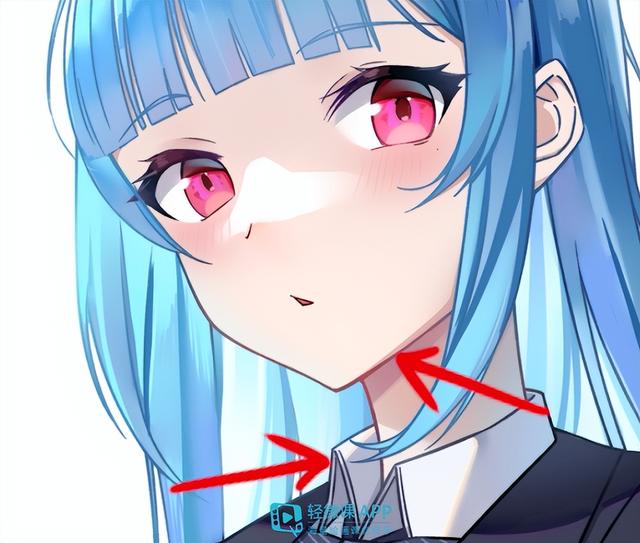
这样改完线稿颜色,感觉画面整体瞬间变得通透了。

2、覆盖明显的线
黑色的线稿会让画面显得特别生硬,现在整体来看画面已经基本没什么大问题了,为了融合得更加完美,我们还要处理一些细节~
比如耳朵内部的线条是有点突兀的,把线稿和颜色图层合并,用接近皮肤的深棕色把耳朵内部的线条稍微过渡一下。

再然后是脸颊的线条,看起来勾得有点死板,按住ALT键点击鼠标左键,用选色工具选出头发的颜色,顺着脸部线条勾线,稍微覆盖下脸颊的线条,就能让整体的关系更和谐了。

头发和衣服的线条比较突兀的地方也可以用同样的方法去处理哦~
细节也是很重要的,耐心把这一步做完,线稿和颜色就能完美的融合了。

3、卡点调整
修改完颜色后我们还要再来卡一下点,增加头发的层次感,选择一个比皮肤稍重的深棕色,画在头发分叉和交界的地方,包括头发和下巴的交界处,这么做整体的层次感就更丰富啦~

虽然小小的处理了下线稿,画面的质感可是提升了好几个层次,不同的画面效果处理的方式都会不一样,调整的时候一定要细心多观察。





ps怎么给线稿上色?人物线稿上色步骤!大家都学会了吗?最后再来复习一遍,二次处理线稿,先锁定线稿图层,用喷枪工具给线稿改个颜色,亮面和暗面的线稿颜色记得都要区分开,然后处理下画面中突兀的线条,最后再适当地卡点就搞定啦~
,免责声明:本文仅代表文章作者的个人观点,与本站无关。其原创性、真实性以及文中陈述文字和内容未经本站证实,对本文以及其中全部或者部分内容文字的真实性、完整性和原创性本站不作任何保证或承诺,请读者仅作参考,并自行核实相关内容。文章投诉邮箱:anhduc.ph@yahoo.com






